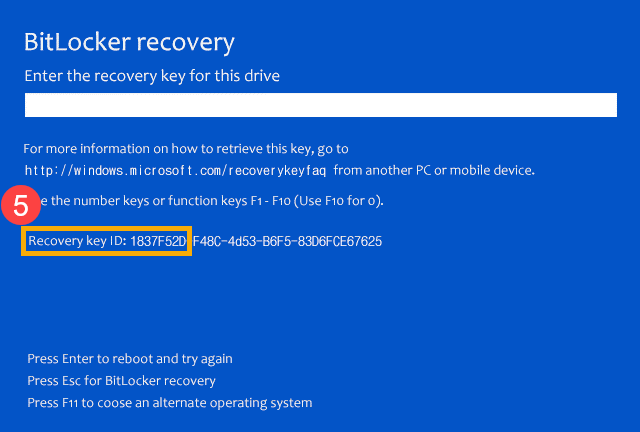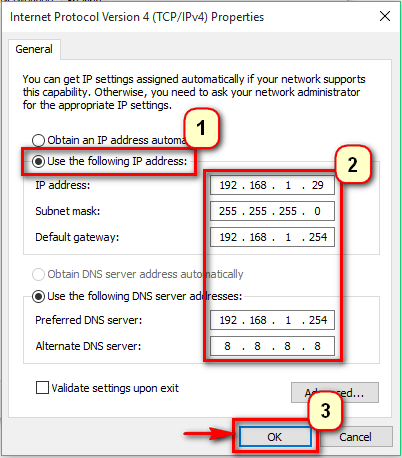Hilang Kendali? Jangan Panik! Ini Cara Jitu Kembalikan File .dll yang Raib!
Waduh, lagi asik-asikan main game atau kerjaan lagi dikejar deadline, eh tiba-tiba muncul pesan error nyebelin karena file .dll hilang? Pasti bikin emosi jiwa, kan? Tenang, bro dan sis! Kita semua pernah ngalamin kok. Jangan langsung banting laptop atau PC kesayanganmu. Tarik napas dalam-dalam, karena di sini kita bakal bahas cara jitu buat ngembaliin file .dll yang raib tanpa harus jadi hacker kelas kakap.
File .dll itu ibarat bahan bakar buat aplikasi dan game di komputer kita. Kalo dia ilang, ya jelas aja mesinnya ngadat. Tapi, kenapa sih file .dll bisa hilang? Macam-macam penyebabnya, mulai dari virus nakal yang doyan ngacak-ngacak sistem, kesalahan instalasi program, sampe kita sendiri yang nggak sengaja ngehapus (ups!).
Nah, daripada terus-terusan meratapi nasib, mending langsung aja kita eksekusi cara-cara ampuh berikut ini. Dijamin deh, abis baca artikel ini, kamu bakal jadi jagoan dalam urusan balikin file .dll yang ilang!
1. Cek Keranjang Sampah: Siapa Tahu Dia Cuma Lagi Ngumpet!
Ini langkah paling dasar, tapi sering banget dilupain. Siapa tahu file .dll yang kamu cari itu cuma lagi iseng ngumpet di Keranjang Sampah alias Recycle Bin. Jadi, jangan males buat buka Keranjang Sampah dan ketik nama file .dll yang hilang di kolom pencarian. Kalo ketemu, tinggal klik kanan dan pilih "Pulihkan" atau "Restore". Beres, kan?
Contoh Nyata: Temenku pernah panik gegara file .dll buat main game kesayangannya ilang. Udah mau instal ulang game-nya segala. Untungnya, sebelum dia kalap, aku suruh cek Keranjang Sampah dulu. Eh, bener aja, tuh file lagi nyantai di sana. Tinggal dipulihin, langsung lancar jaya lagi deh main game-nya!
2. Jurus Sakti: System File Checker (SFC) Siap Beraksi!
System File Checker (SFC) ini tools bawaan Windows yang super berguna buat ngecek dan memperbaiki file sistem yang rusak atau hilang, termasuk file .dll. Cara panggilnya gampang banget:
- Buka Command Prompt alias CMD sebagai administrator. Caranya, ketik "cmd" di kolom pencarian Windows, klik kanan pada "Command Prompt", lalu pilih "Run as administrator".
- Ketik perintah "sfc /scannow" (tanpa tanda kutip) dan tekan Enter.
- Tunggu sampai proses pemindaian dan perbaikan selesai. Jangan ganggu gugat komputermu selama proses ini ya.
- Restart komputermu setelah selesai.
Kenapa SFC Ampuh? Soalnya dia punya database file sistem yang asli. Jadi, kalo ada file yang rusak atau hilang, dia bakal otomatis menggantinya dengan versi yang benar.
3. Instal Ulang Program yang Bikin Masalah: Mungkin Dia Lagi Bete!
Kalo file .dll yang hilang itu terkait sama program tertentu, coba deh instal ulang program tersebut. Mungkin aja ada kesalahan pas instalasi sebelumnya yang bikin file .dll-nya nggak kecopy dengan sempurna. Atau, bisa jadi programnya lagi error dan butuh di-refresh.
Tips Jitu: Sebelum instal ulang, pastiin kamu udah uninstall programnya dengan benar. Pake aja aplikasi uninstaller kayak Revo Uninstaller atau IObit Uninstaller buat bersihin semua sisa-sisa file dan registry yang mungkin masih nyangkut.
4. Cari di Internet: Google is Your Best Friend!
Kalo semua cara di atas belum berhasil, jangan menyerah! Google masih jadi sahabat terbaik kita. Coba cari nama file .dll yang hilang di Google. Biasanya, ada banyak situs yang nyediain file .dll buat didownload. Tapi, hati-hati ya! Jangan sembarangan download dari situs yang nggak jelas. Pilih situs yang terpercaya dan punya reputasi baik.
Contoh Situs Terpercaya: dll-files.com, dll4free.com, atau sejenisnya. Tapi, tetep waspada ya! Pastiin file yang kamu download itu emang beneran file .dll dan bukan virus yang nyamar.
Cara Instal File .dll yang Didownload:
- Ekstrak file .dll yang udah kamu download (biasanya dalam format .zip).
- Copy file .dll tersebut ke folder System32 (untuk Windows 32-bit) atau SysWOW64 (untuk Windows 64-bit). Lokasinya biasanya ada di C:\Windows\.
- Restart komputermu.
Penting! Kalo kamu nggak yakin sama file .dll yang kamu download, mendingan scan dulu pake antivirus sebelum di-copy ke sistem.
5. System Restore: Balik ke Masa Lalu!
System Restore ini ibarat mesin waktu di komputer kita. Dia bisa ngebawa komputermu balik ke kondisi sebelumnya, sebelum file .dll itu hilang. Tapi, inget ya! System Restore cuma bakal ngebatalin perubahan sistem, bukan menghapus file-file pribadi kamu.
Cara Pakai System Restore:
- Ketik "system restore" di kolom pencarian Windows dan buka "Create a restore point".
- Klik "System Restore".
- Pilih tanggal restore point yang kamu mau. Pilih tanggal sebelum file .dll itu hilang.
- Ikuti instruksi selanjutnya sampai proses selesai.
Tips: Sebelum pake System Restore, sebaiknya backup dulu data-data penting kamu. Siapa tahu ada apa-apa, kan?
6. Instal Ulang Windows: Opsi Terakhir Kalo Udah Mentok!
Kalo semua cara di atas udah dicoba dan masih gagal, berarti masalahnya udah parah banget. Mau nggak mau, kamu harus ngambil langkah ekstrem: instal ulang Windows. Tapi, ini bener-bener opsi terakhir ya! Soalnya, proses instal ulang Windows itu lumayan ribet dan bakal ngehapus semua data di partisi tempat Windows diinstal.
Peringatan Keras! Sebelum instal ulang Windows, pastiin kamu udah backup semua data-data penting kamu ke hard drive eksternal atau cloud storage. Jangan sampe nyesel di kemudian hari!
Kesimpulan: Jangan Panik, Semua Ada Solusinya!
Oke, teman-teman, kita udah sampai di ujung jalan! Setelah bongkar abis semua cara jitu buat balikin file .dll yang ngilang, intinya satu: jangan panik! Dari mulai ngubek-ubek recycle bin, manfaatin kekuatan SFC, sampe opsi pamungkas install ulang Windows, semua udah kita bahas tuntas. Ingat, setiap masalah pasti ada solusinya, kok. Kuncinya adalah sabar, teliti, dan jangan gampang nyerah!
Nah, sekarang giliran kamu buat praktek! Coba deh, langsung terapin tips-tips ini kalau kamu lagi ngalamin masalah file .dll. Jangan cuma dibaca doang ya, rugi dong udah nyempetin waktu baca artikel ini. Langsung cek keranjang sampah kamu sekarang! Siapa tau rejeki nomplok, filenya cuma ngumpet disitu. Kalau berhasil, jangan lupa kasih tau kita di kolom komentar ya! Biar kita semua termotivasi dan makin semangat buat ngasih solusi buat kamu.
Gini deh, anggap aja ini tantangan. Buktiin ke diri sendiri kalau kamu bisa ngatasin masalah ini sendiri. Bayangin deh, betapa bangganya kamu nanti kalo berhasil ngebangkitin lagi laptop kesayangan kamu dari kematian gara-gara file .dll. Jangan biarin masalah kecil kayak gini bikin kamu down. Ingat, "Setiap kesulitan pasti ada kemudahan." Jadi, tetap semangat, jangan putus asa, dan teruslah belajar. Siapa tahu, besok kamu malah jadi pakar IT dadakan yang bisa nolongin temen-temen yang lain! Jadi, abis ini, mau langsung nyoba cara yang mana nih? Atau... ada pertanyaan yang masih ngeganjel? Share aja di kolom komentar, ya! Sampai jumpa di artikel selanjutnya!